 Créer des circuits
Créer des circuits
|
Outil |
Trousse |
|
Connecter
|
Schémas |
Pour connecter des connecteurs:
Sélectionnez l’outil.
Procédez de l’une des manières suivantes:
Pour connecter le connecteur de sortie d’un périphérique au connecteur d’entrée d’un autre périphérique, sélectionnez le mode Connexion simple. Sélectionnez l’un des modes pour définir le type de sommet que vous souhaitez utiliser. Cela dépend si vous souhaitez utiliser une polyligne avec des sommets angulaires, arrondis ou chanfreinés ou une flèche qui vous indique la direction du signal avec une flèche inversée pour le connecteur de destination.
Pour connecter plusieurs connecteurs d’un périphérique à un autre en une seule action, sélectionnez le mode Connexions multiples. Les connecteurs avec le même type de signal sont connectés automatiquement entre deux périphériques. (Vous pouvez également utiliser la commande Connecter les éléments sélectionnés, qui a un effet similaire (voir Connecter des circuits automatiquement.).)
Pour connecter des connecteurs sur des périphériques en cliquant pour créer des sommets de type Angle, Arrondi ou Chanfrein (habituellement pour dévier le circuit autour d’autres objets), sélectionnez le mode Polyligne, Arrondi ou Chanfrein.
Sélectionnez le mode Flèche pour connecter des connecteurs trop éloignés les unes des autres, ou les connecteurs se trouvant sur des calques différents.
Vous pouvez aussi convertir une forme sur mesure en circuit générique à l’aide de la commande Outils > Créer des objets d'après forme géométrique. Personnalisez le circuit par la suite en ajoutant des connexions et d’autres données.
Cliquez sur le connecteur de sortie ou d’entrée/sortie.
Dessinez le ou les circuits en cliquant si nécessaire pour dévier le circuit autour d’autres objets. L’aperçu vous indique l’emplacement du circuit et la Barre de données montre les noms des connecteurs à connecter.
Cliquez sur le connecteur d’entrée ou d’entrée/sortie pour créer le circuit.
Vectorworks vérifie que la direction du signal va bien de OUT à IN avec les deux connexions. Si la direction du signal n’est pas correcte, le circuit ne sera pas créé.
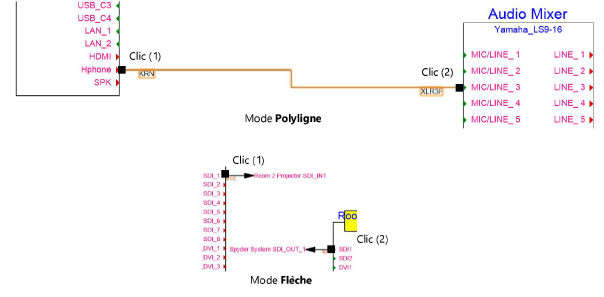
Utilisez le mode Flèche pour passer à un autre calque si nécessaire lorsque vous utilisez l’outil Connexion. Dans la palette Explorateur, cochez un calque pour l'activer. Vous pouvez également utiliser les flèches du clavier pour passer d’un calque à l’autre dans l’ordre: Cmd + flèche vers le haut/bas (Mac) or Ctrl + flèche vers le haut/bas (Windows). Connectez les circuits. L’outil Connexion retourne au calque d’origine après l’opération.
Avec le mode Connexions multiples activé, sélectionnez le périphérique source et le type de connecteur et cliquez ensuite sur le périphérique cible et le premier connecteur à connecter. Le périphérique cible tout entier apparaît en surbrillance et toutes les connexions possibles entre les périphériques sont créées.
![]()
Le(s) circuit(s) est (sont) créé(s).
Avec le mode Connexion simple activé, double-cliquez sur le connecteur source suivant pour le connecter à le connecteur suivant disponible sur le même périphérique cible.
Éditez les paramètres du circuit dans la palette Info Objet (voir Éditer des circuits).

